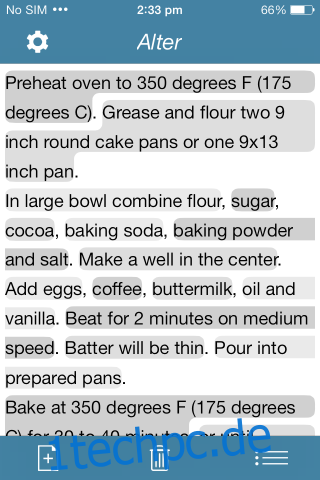Wenn Sie eine Textnachricht oder eine iMessage mit Datum oder Uhrzeit senden oder empfangen, können Sie darauf tippen und sie als Kalenderereignis oder sogar als Erinnerung hinzufügen. Es sind kleine Dinge wie diese, die die Verwendung der iOS-Plattform wunderbar machen. Und Apps wie Alter, die es weiterbringen und verbessern. Alter ist eine iOS-App, die im App Store für 0,99 US-Dollar erhältlich ist und Text aus E-Mails und Nachrichten in Listen umwandelt. Sie kopieren und fügen Text aus einem E-Mail-Text oder aus einer Nachricht ein, und die App analysiert ihn in Aufgaben, die durchgestrichen werden können. Es gibt jedoch einen Haken; Es funktioniert nicht nur für E-Mails, sondern für alle Arten von Text. Das heißt, Sie können die Zutaten eines Rezepts, das Sie gerade in Ihrem Browser gelesen haben, kopieren, in Alter einfügen und Sie haben eine Einkaufsliste.
Sie beginnen mit einem kurzen Tutorial, wie Sie die App verwenden und wie sie Elemente identifiziert, um sie in eine Liste zu unterteilen. Komas, Zeilenumbrüche und Punkte weisen auf ein neues Element hin. Kopieren Sie Text aus einer E-Mail (oder irgendwo anders) und fügen Sie ihn in die App ein. Die App zeigt Ihnen, wie die Listenelemente identifiziert wurden. Wenn Sie bereit sind, eine Liste zu erstellen, tippen Sie unten rechts auf die Listenschaltfläche.

Die Elemente in der Liste können durch Wischen als erledigt markiert werden, und wenn Sie lange auf ein Element drücken, können Sie seine Position in der Liste ändern. Um ein „erledigtes“ Element wiederherzustellen, scrollen Sie zum Ende der Liste und tippen Sie doppelt auf das Element, das Sie wiederherstellen möchten.

Wenn Sie oben rechts auf das Pluszeichen tippen, können Sie der Liste manuell ein Element hinzufügen. Es ist möglich, dass die App den Text möglicherweise zu sehr analysiert und jede Kleinigkeit als separates Element behandelt wird, um in der Liste angezeigt zu werden. Das hat damit zu tun, mit welchem Zeichen der Text abgegrenzt wird. In den Einstellungen von Alter können Sie das Komma und den Punkt als Trennzeichen deaktivieren sowie die Vibrationsrückmeldung aktivieren.

Vom Konzept her ist die App ausgezeichnet, aber wenn wir eine Wunschliste mit Funktionen schreiben würden, möchten wir die Möglichkeit haben, die Liste zu kopieren und an anderer Stelle einzufügen, und die Möglichkeit, mehr als eine Liste zu erstellen. Sollten in zukünftigen Versionen der App mehrere Listen integriert werden, sollten Listennamen mit hinzugefügt werden.
Installieren Sie Alter aus dem App Store